Otomatik Taramayla Kolay Tarama
Öğe türünü otomatik olarak algılayarak kolaylıkla tarama yapabilirsiniz.
-
Tarayıcınızın veya yazıcınızın açık olduğundan emin olun.
-
Öğeyi tarayıcınızın veya yazıcınızın plakasına veya ADF'ye (Otomatik Belge Besleyici) yerleştirin.
 Not
Not- Öğeleri yerleştirme hakkında bilgi için, Ana Sayfa'yı tıklatıp modelinize ilişkin Çevrimiçi El Kitabı'nın üst sayfasına geri dönün ve "Öğe Yerleştirme (Bilgisayardan Tarama Yaparken)" bölümünü aratın.
-
Kılavuz Menüsü (Guide Menu) ekranından Tara (Scan) seçeneğini tıklatın.
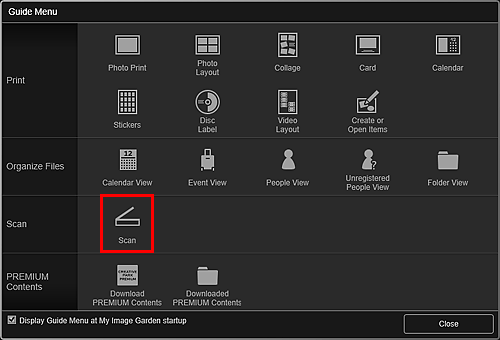
Tara (Scan) görünümüne geçilir.
 Not
Not- Giriş Ekranı'da Genel Menü'den Tara (Scan) seçeneği tıklatıldığında da görünüm Tara (Scan) görünümüne geçer.
-
Otomatik (Auto) seçeneğini tıklatın.
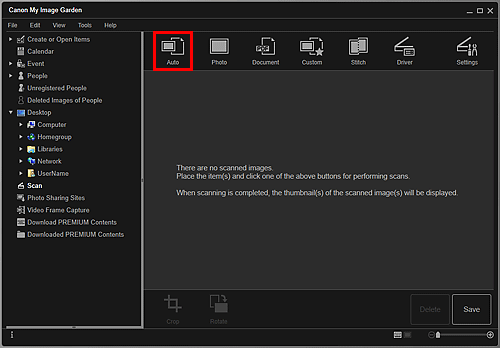
Tarama başlatılır.
 Not
Not- Tarama ayarlarını belirtmek için, Ana Sayfa'yı tıklatıp modelinize ilişkin Çevrimiçi El Kitabı'nın üst sayfasına geri dönün ve "Ayarlar (Otomatik Tarama) İletişim Kutusu" bölümünü aratın.
- Taramayı iptal etmek için İptal (Cancel) seçeneğini tıklatın.
Tarama tamamlandığında resim, küçük resim olarak görüntülenir.
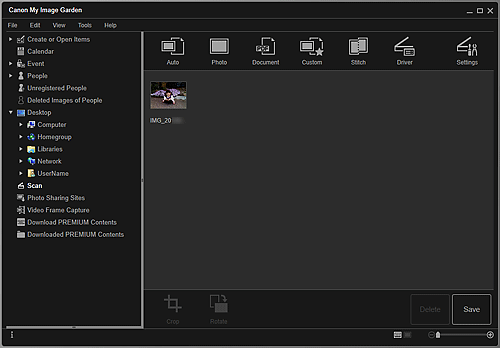
 Not
Not- Döndür (Rotate) seçeneğini her tıklattığınızda seçili resmi saat yönünde 90 derece döndürebilirsiniz.
-
Resimleri kırpabilirsiniz.
-
Döndürülen veya kırpılan taranmış resimleri kaydetmek için Kaydet (Save) seçeneğini tıklatın.
- Araçlar (Tools) menüsünden Tercihler... (Preferences...) seçeneğini belirleyerek görüntülenen Tercihler (Preferences) iletişim kutusunun Gelişmiş Ayarlar (Advanced Settings) sekmesinden taranan resimlerin kaydetme konumunu ayarlayabilirsiniz. Ayarlama yordamına ilişkin ayrıntılar için bkz. "Gelişmiş Ayarlar Sekmesi".
 Not
Not
- Ayrıca taranan resimleri yazdırabilirsiniz. Yazdırma Ayarları iletişim kutusunu görüntülemek için bir küçük resmi sağ tıklatın ve görüntülenen menüden Yazdır... (Print...) öğesini seçin. Yazıcıyı ve kullanılacak kağıdı seçip Yazdır (Print) seçeneğini tıklatın.

